
"משחקים ניידים" מעלים בראשך את החלקה על גבי מסך מגע, אך אינך צריך להשתמש בפקדי מגע לא נעימים. IOS של אפל ו- Android של גוגל תומכים שניהם בבקרי משחק פיזיים, ומאפשרים לכם להשתמש בבקרות מישוש עם טלפון חכם או טאבלט.
למרבה הצער, לא כל נייד מִשְׂחָק תומך בבקרי משחק פיזיים. אבל לא מעט משחקים כן, בזכות התמיכה של Apple TV בבקרי MFi. עבור אנדרואיד, מכשירים כמו NVIDIA Shield עודדו מפתחים לקבל תמיכה בבקר למשחקים שלהם. לכן, למרות שזה לא בהכרח יעבוד עבור כל משחק בבעלותך, הוא אמור לעבוד בסכום הוגן.
אייפון ואייפד
קָשׁוּר: משחקי ה- MFi הטובים ביותר לאייפון או האייפד שלך
עם שחרורו של iOS 7 בשנת 2013, אפל הוסיפה תמיכה סטנדרטית בבקר gamepad עבור מכשירי iPhone, iPad ו- iPod Touches. בקרים שפותחו ואושרו עם הסמכת MFi של Apple (Made For iPhone / iPad) יעבדו עם משחקים שהטמיעו תמיכה בבקר MFi. זה בדיוק כמו איך Apple מאשרת אביזרים אחרים ל- iPhone / iPad, כמו כבלי ברק .
חלק מהבקרים כוללים תושבת שנועלת את האייפון במקום, ומאפשרת להשתמש באייפון כמו קונסולת משחקים ניידת ומחזיקה את הבקר בידיים. בקרי MFi מסוימים משתמשים בחיבור פיזי, כך שתצטרך לחבר אותם ליציאת הברק באייפון או באייפד שלך. עם זאת, רוב בקרי ה- MFi פשוט מתאחדים באופן אלחוטי באמצעות Bluetooth, כמו אוזניות או מקלדת Bluetooth. פשוט הכניס את הבקר למצב התאמה, פתח את אפליקציית ההגדרות ב- iPhone או ב- iPad שלך ובחר Bluetooth. הקש על הבקר כדי להתאים אותו למכשיר שלך.
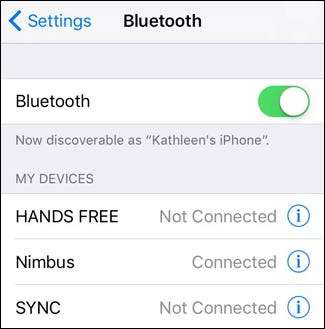
הטלוויזיה החדשה של אפל משתמשת גם בבקרי MFi , כך שמשחקים שעודכנו להפעלה בטלוויזיה של אפל, אמורים לעבוד גם עם בקרי MFi באייפון או באייפד שלך.
אתה יכול לחפש בקרי משחק MFi באמזון ובמקומות אחרים, אבל להלן אלה שאנו ממליצים עליהם . וודא שאתה מקבל בקר מוסמך MFi אם אתה מתכנן להשתמש בו עם iPhone או iPad, מכיוון שהוא יובטח לעבוד עם כל המשחקים התומכים בתקן MFi של אפל. בעוד שאפל לא מנהלת רשימה של משחקים תואמי בקר MFi, יצרני בקר MFi רבים כן אוהבים זה ב- Gamevice .

אם עשית זאת שבור בכלא אתה יכול גם לנסות להתקין את " בקרים לכולם ”סידיה צביטה. זה יאפשר לבקרים שאינם MFi כמו בקר ה- PlayStation 4 של סוני לתפקד כבקרים המותאמים ל- MFi.
טלפונים וטאבלטים של Android
קָשׁוּר: כיצד להתאים מכשיר Bluetooth למחשב, לטאבלט או לטלפון
גוגל לא ביצעה דחיפה מתואמת לבקרי משחק פיזיים באנדרואיד, אך יש מפתחים שכן. מכשירי SHIELD מבוססי אנדרואיד של NVIDIA כוללים בקרי משחק פיזיים, למשל. משחקים שעובדים עם בקר NVIDIA מגן צריכים לעבוד בסדר גמור גם עם סוגים אחרים של בקרים. משחקים מסוימים עשויים לפרסם תמיכה בבקר בגוגל פליי, אך לא כולם יעשו זאת, לכן כדאי לנסות עם המשחק האהוב עליכם בכל מקרה.
אנדרואיד תומך בכמה סוגים של בקרים. אם יש לך בקר Bluetooth אלחוטי, אתה יכול התאם אותו למכשיר ה- Android שלך על ידי הכנסת הבקר למצב התאמה. לאחר מכן, הפעל את הטלפון שלך ובקר במסך ה- Bluetooth באפליקציית ההגדרות, הפעל את Bluetooth ותראה את הבקר. לאחר מכן תוכל להתאים אותו למכשיר שלך, להפעיל משחק ולהתחיל לשחק.
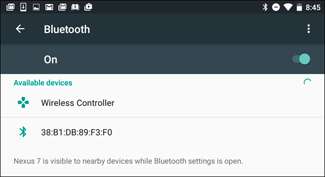
אתה יכול לקנות בקרי Bluetooth המיועדים למכשירים ניידים או להשתמש באחד שיש לך בסביבה. אם יש לך פלייסטיישן 4, הבקר הסטנדרטי של פלייסטיישן 4 - המכונה DualShock 4 - הוא למעשה בקר Bluetooth. אתה יכול להכניס אותו למצב התאמה ולזווג אותו עם טלפון חכם או טאבלט אנדרואיד, בדיוק כמו שאתה יכול התאם אותו למחשב .
קָשׁוּר: כיצד לחבר עכברים, מקלדות ומשחקי משחק לטלפון או לטאבלט אנדרואיד
אם יש לך כבל USB OTG - OTG מייצג "בדרכים" - אתה יכול להשתמש בו כדי לחבר בקר Xbox 360 סטנדרטי קווי לטבלט אנדרואיד גם. אתה יכול לרכוש כבלים אלה עבור רק כמה דולרים באמזון ובמקומות אחרים. אותו סוג כבל זה גם יאפשר לכם להשתמש בהתקני USB אחרים, כמו כונני אחסון USB, עם הסמארטפון או הטאבלט.
לאחר חיבורם, משחקים התומכים בבקרים צריכים פשוט לעבוד. משחקים מסוימים עשויים להציע דרך להגדיר את הבקר או לבחור בין תוכניות בקרה.
אם משחק לא עובד עם אף אחד מסוגי הבקר, אתה יכול להתקין אותו Tincore Keymapper . אפליקציה זו מאפשרת לכם להמיר לחיצות על הכפתור בבקר לאירועי מגע מדומים על המסך. אם למשחק יש פקדים על המסך, פירוש הדבר שאתה יכול להגדיר את הבקר ללחוץ על הפקדים שעל המסך, מה שגורם לבקר לעבוד עבור המשחק.
בקרי משחק יכולים להיות נוחים גם אם ברצונכם לשחק משחקים עם אמולטורים בסמארטפון או בטאבלט. עם זאת, אפל אוסרת על אמולטורים מחנות האפליקציות, כך שמשתמשי אנדרואיד עשויים להיות כאן יותר טובים. עם זאת, עם הגרסאות האחרונות של iOS, כעת ניתן לעשות זאת קומפילציה והתקנה של אמולטורים קוד פתוח ללא אישור של אפל .
אשראי תמונה: סרגיי גליונקין בפליקר , מאוריציו פסס בפליקר







